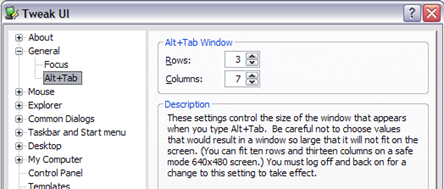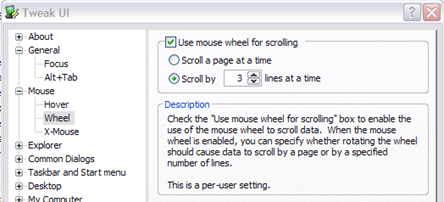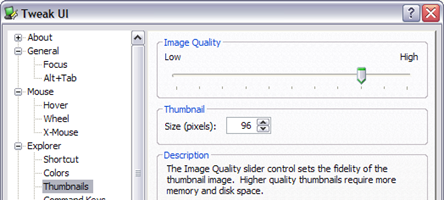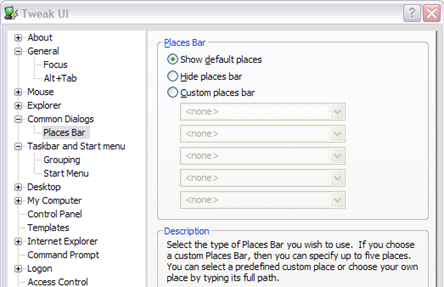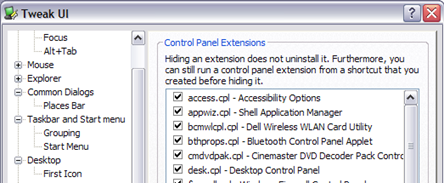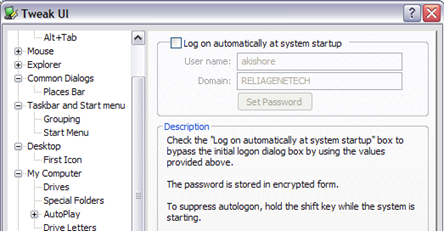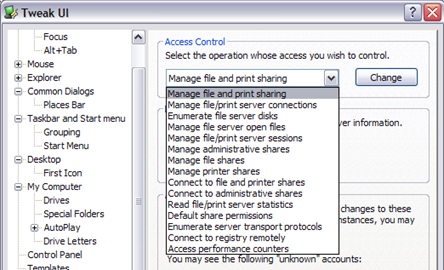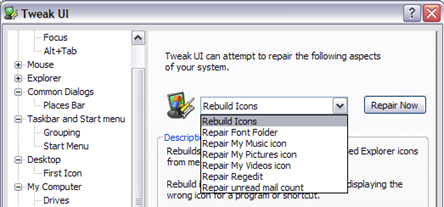Поскольку ранее я писал статью о том, как настроить Windows Vista, я решил добавить несколько мощных игрушек для пользователей Windows XP. Windows XP не собирается исчезать в ближайшее время, поэтому, если вы до сих пор не удосужились настроить ее так, как хотите, найдите минутку и прочтите эту статью.
Одной из лучших программ для настройки Windows XP является утилита ТвикUI PowerToy от Microsoft. Используя эту изящную небольшую программу, вы можете быстро и легко настроить многие параметры Windows. Вы можете настроить множество параметров: от группировки элементов на панели задач до отключения или избавления от надоедливых стрелок на значках ярлыков на рабочем столе.
Вот краткий обзор некоторых других параметров, которые вы можете настроить:
Настроить количество приложений для диалогового окна Alt + Tab
Это очень полезно, если вы похожи на меня и на панели задач всегда открыто около 20 окон. Даже при наличии группировки на панели задач может оказаться затруднительным найти нужную программу. Используя это, вы можете увеличить количество программ, отображаемых при нажатии Alt + Tab.
Изменить количество строк, прокручиваемых колесиками мыши
Уменьшите качество миниатюр в Проводнике, чтобы повысить производительность
Отключить/настроить стрелки на значках ярлыков
Настройка местоположения панели адресов
Панель меток — это то, что отображается в левой части диалоговых окон «Открыть» и «Сохранить файл» в Word, Excel и т. д. Обычными вариантами являются «Рабочий стол», «Мои документы», «Мой компьютер» и «Мое сетевое окружение», но вы можете добавить свои собственные. пользовательские местоположения, использующие эту опцию.
Скрыть апплет/расширение панели управления
Вы можете скрыть элементы панели управления, чтобы они не отображались при переходе в диалоговое окно панели управления. Однако это не приведет к его удалению и не помешает кому-либо открыть его через командную строку. Полезно только в том случае, если вы хотите скрыть это от пользователей, которые не знают, что делают.
Автоматический вход в Windows под любым пользователем
Это позволит вам автоматически входить в Windows, даже если ваш компьютер находится в домене. Кроме того, пароль хранится в зашифрованном виде.
Управление контролем доступа и безопасностью административных функций
Вы также можете контролировать доступ ко многим административным задачам с помощью TweakUI. Например, вы можете контролировать, кто может управлять общим доступом к файлам и принтерам, дисками, общим доступом и т. д..
Восстановить файлы Windows
Наконец, вы можете использовать TweakUI для восстановления Windows в случае, если что-то было повреждено. Вы можете восстановить значки, восстановить шрифт, папки «Моя музыка», «Мои изображения», «Мои видео» и многое другое.
В целом, очень удобная утилита, которую Microsoft предоставляет бесплатно. Должно быть что-то встроенное в Панель управления, но пока вам придется это скачать!.